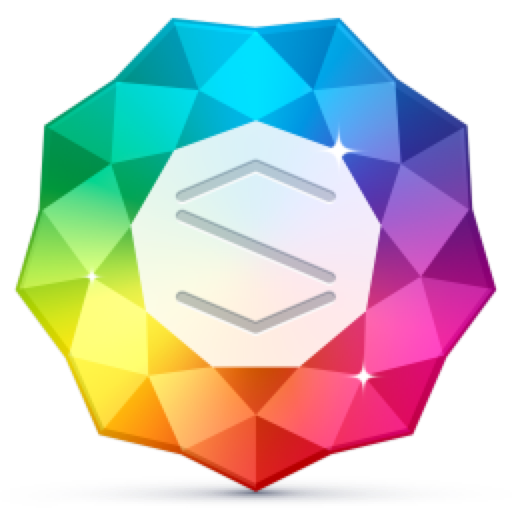使用Sparkle for Mac如何创建鼠标悬停子显示效果?Sparkle for Mac是一款一站式网页设计工具,内置图像,文本和布局工具。从粗略的布局和占位符开始,或跳到最终设计。无需在另一个应用程序中设计。下面我们就来介绍一下如何创建鼠标悬停子显示效果。
Sparkle for Mac(网页开发工具)
立即下载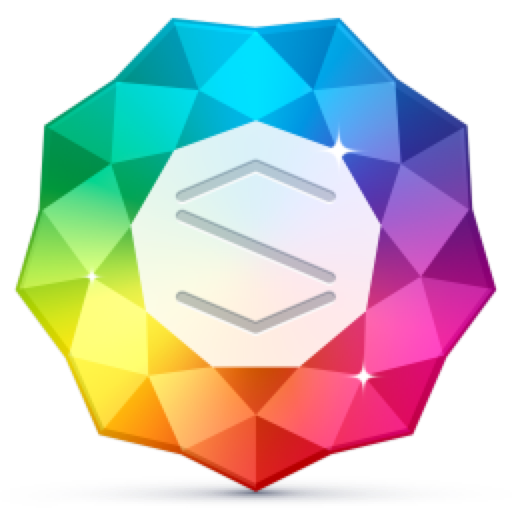
Sparkle for Mac是应用在Mac上的一款网页开发工具,最大的特点就是零代码的可视化设计方式,让我们可以像画图一样设计开发网站,无需任何的编码,并且支持响应式网站设计,是一款适合所有人的现代化视觉网站设计工具!macdown提供Sparkle for Mac下载。
2019-05-28 35.54 MB 简体中文Sparkle for Mac如何进行页面设置 Sparkle for Mac使用教程
Sparkle for Mac是应用在Mac上的一款网页开发工具,最大的特点就是零代码的可视化设计方式,让我们可以像画图一样设计开发网站,无需任何的编码,并且支持响应式网站设计,是一款适合所有人的现代化视觉网站设计工具!Sparkle for Mac如何进行页面设置呢?下面我们就来介绍一下。
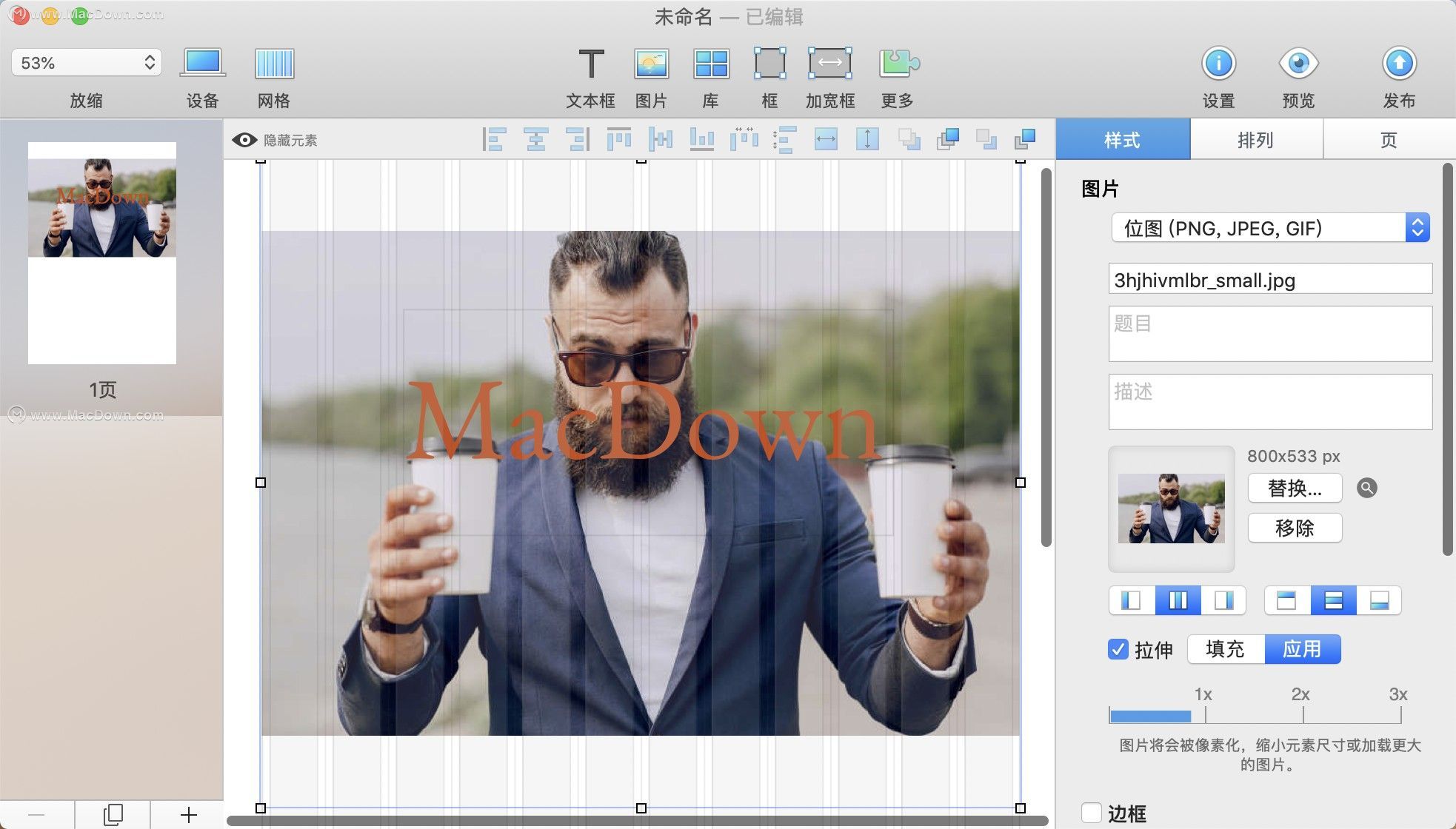
使用Sparkle for Mac如何创建鼠标悬停子显示效果
1.首先创建一个具有特定颜色的形状,然后说蓝色
2.下一个创建按钮,它将像一个触发器,但它的假,并将其放在您之前创建的形状上
3.在下一步选择文本框并重命名内容以匹配您的主题
4.将按钮和文本分组并将它们放在第一个蓝色的形状上
现在,魔法来了。创建一个新按钮并在样式下执行以下操作;
使用鼠标悬停期间显示的信息填充按钮空间。
点击选择什么也不做
FONTS
大小 - 14分,
Txt颜色透明,
对齐完全合理
背景
填充 - 透明
内容 - 无
取消选中边框,阴影和四舍五入。
MOUSE HOVER
背景颜色 - 在您创建的第一个形状上选择相同的颜色
和文字颜色 - 选择白色
鼠标点击
使用与鼠标悬停相同的设置
动画 - 取消选中
6.最后将此按钮放在您之前创建的形状,文本和按钮的顶部。确保边框不超过形状的边框。Viola在浏览器中测试它并查看效果。
以上就是使用Sparkle for Mac如何创建鼠标悬停子显示效果,希望能帮到你。
iTerm2 for Mac常见问题解答
iTerm2具有强大的查找页面功能。用户界面不受影响。所有比赛立即突出显示。甚至提供正规表达支持!您可以使用鼠标定位光标,突出显示文本,并使用鼠标报告功能在Vim和Emacs等程序中执行其他功能,iTerm2 for Mac常见问题解答带给大家。